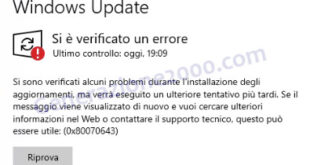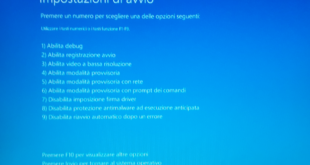Windows 10 – reimpostare il PC
Se avete la versione 1803 di Windows 10 e desiderate reimpostare il computer, per vari motivi, queste istruzioni vi permetteranno di reinstallare completamente Windows 10, mantenendo o cancellando i file personali ed inoltre scegliendo se reinstallare Windows nella partizione dove era installata prima o se su tutto l’hard disk.
Una procedura che può venir bene in molti casi.
Una volta si diceva che ogni tanto, con Windows, sarebbe opportuno “Formattare” in maniera da avere un Sistema Operativo più pulito, più snello e veloce.
La voce “Formattare” intendeva quello che oggi è più correttamente definita “Ripristinare”:
- se non avete più i dvd di installazione (magari non li avete mai avuti, perchè esiste una partizione di ripristino).
- se per qualche motivo la partizione di ripristino non esiste più o non è accessibile
- se necessitate di ripristinare il computer per varie ragioni
Allora le istruzioni che seguono possono aiutarvi a risolvere il problema
Motivazioni di ripristino del Sistema Operativo
Perchè ci debba prendere la briga di ripristinare Windows 10, o comunque un Sistema Operativo, deve essere fonte di buone ragioni e deve essere eseguito con cautela al fine di non poerdere eventuali dati personali, licenze software, programmi particolari.
Quali possono essere ragioni validi per un ripristino del sistema:
- Il Sistema Operativo (windows) è diventato instabile, non accessibile, infettatto, corrotto o comunque non utilizzabile
- Si vuole procedere ad una pulizia sommaria di tutti i software installati
- Si necessita di cancellare tutto per passaggio di proprietà del computer
- ragioni simili a quelle descritte
Operazioni consigliate prima del ripristino del Sistema Operativo
Prima di effettuare un ripristino del computer
- Assicuratevi aver eseguito una copia dei documenti, immagini, video, ed altri file personali su una unità esterna
- Assicuratevi di aver recuperato tutte le chiavi di licenza dei software ed eventuali programmi di installazione presenti sul computer
- Assicuratevi aver recuperato eventuali password salvate nel computer
- Assicuratevi aver recuperato le informazioni di tutti gli account presenti nel computer
- Assicuratevi di aver recuperato eventuali liste dei siti web preferiti
- Assicuratevi di aver recuperato le email importanti
L’ operazione di ripristino di Windows 10
eccoci alle istruzioni per ripristinare il computer con Windows 10.
Ricordo che questa operazione è fattibile dalla versione 1803 di Windows e nelle versioni successive sino ad eventuali modifiche Microsoft.
Per poter reimpostare il computer dovete raggiungere la schermata di blocco, questa è raggiungibile probabilmente all’accensione del computer e alla disconessione dell’utente.
L’operazione può avvenire anche dalla schermata che appare premendo contemporaneamente la combinazione dei tasti [CTRL] + [ALT] + [CANC]
Una volta raggiunta la schermata, in vbasso sulla destra vedrete il simbolo di spegnimento del PC![]()
- cliccare sull’icona del pulsante di accensione (arresto) in basso a destra
- Tenere premuto il tasto delle maiuscole nella tastiera e cliccare su Riavvia.
- Vi apparirà la schermata delle opzioni di avvio,
- Cliccare su Risoluzione dei problemi, poi sull’icona Reimposta il PC, ed infine cliccare sulla voce Rimuovi Tutto.
Il computer vi chiederà delle conferme prima di procedere con l’operazione di ripristino, rispondete alle domande correttamente.
Il computer vi chiederà se volete ripristinare lintero disco o sola la partizione su cui è installato Windows, se non siete sicuri scegliete la voce di reimpostare solo la partizione su cui è installato Windows.
L’operazione durerà un po di tempo che varia a seconda delle prestazioni del computer.
Una volta terminate le operazioni il vostro computer sarà come nuovo, seguite e rispondete a tutte le domande che vi verranno poste.
Maggiori informazioni le trovate qui.
Assistenza
RIcordo che siamo sempre a disposizione per risolvere i vostri problemi informatici, utilizzate il servizio di assistenza remoto cliccando qui.
 Generazione2000 Blog Generazione2000 Blog – Magazine Tips and Tricks
Generazione2000 Blog Generazione2000 Blog – Magazine Tips and Tricks